了解AI钢笔工具的基本操作
在Adobe Illustrator等矢量图形软件中,钢笔工具是绘制路径和形状的核心功能之一。它允许用户通过创建锚点来定义路径的转折点,从而精确控制线条的走向与弧度。对于初学者来说,掌握如何新建锚点是使用钢笔工具的第一步。通常情况下,钢笔工具默认状态下会自动识别路径上的关键位置,并提示用户添加或调整锚点。
要新建锚点,首先需要确保钢笔工具处于激活状态。在工具栏中点击钢笔图标,或者按快捷键P即可选中。此时,鼠标光标会变成一个十字形,表示可以开始绘制路径。当路径已经存在时,可以通过单击路径上的任意位置来插入新的锚点,而无需重新绘制整个路径。
使用钢笔工具插入新锚点的方法
最直接的方法是在已有的路径上单击。如果当前路径是一个闭合的形状(如圆形或矩形),只需将鼠标悬停在路径上,然后点击想要添加锚点的位置,软件会自动在该处插入一个新的锚点。这个操作特别适用于需要细化曲线或调整局部结构的情况。
另一种方法是使用“添加锚点工具”(Add Anchor Point Tool)。这个工具隐藏在钢笔工具下方,可以通过长按钢笔图标选择。启用后,只需在路径上点击,就能精准地插入一个锚点,不会影响其他部分的路径结构。这种方法尤其适合处理复杂路径,避免误操作导致整体变形。
优化锚点管理与路径编辑
一旦新增了锚点,用户就可以利用方向线(Direction Lines)来调整曲线的曲率。点击刚插入的锚点后,会出现两个控制柄,拖动它们可以改变相邻段落的弯曲程度。这使得原本平滑的路径变得更具表现力,也更贴合设计需求。
此外,合理使用删除锚点工具(Delete Anchor Point Tool)也很重要。如果发现某个锚点不再需要,可以直接用此工具点击删除,让路径更加简洁。保持锚点数量适中,有助于提升文件性能和后期修改效率。熟练掌握这些技巧,能让设计师在使用AI钢笔工具时更加得心应手。


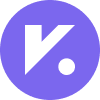
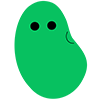





 鄂公网安备42018502008075号
鄂公网安备42018502008075号